
每个电脑系统中都有一个账户名称,新电脑初次开机使用微软邮箱账号登录,则系统将用户名自动设置成邮箱前5位字符,看着很不舒服,那win11电脑账户名称怎么改呢?针对这一问题,小编带来了win11更改账户名称的详细操作方法,感兴趣的小伙伴继续看下去吧。
![]()
Win11 22622.586(KB5016701) iso镜像 V2022 [电脑系统]
Win11 22622 586(KB5016701) iso镜像是微软官方针对22622 586版本推出的8月最新版本,为22622 575的Insiders修复了导致DWM崩溃(导致黑屏或内容卡在屏幕上)和导致SQL Server无法为某些预览体验成员启动的问题,欢迎下载体验!
立即下载
一、什么情况需要修改用户名
最主要的情况就是初次使用设置了中文用户名。很多软件不支持路径包含中文字符,安装使用这些软件,会造成很多意外问题。所以一定要使用英文用户名。一定要使用英文用户名!!!一定要使用英文用户名!!!
另外就是像我一样,想将数字改成英文。数字用户名不会对软件安装使用造成影响,可以不改。 查看用户名方法。
1、文件资源管理器进入C:\用户\(或者C:\users\),即可看到用户文件夹下有几个文件夹,Default是隐藏文件夹,一般可以看到两个,一个xxxx,我的是duan,那么我的用户名就是duan,另外一个是公用。
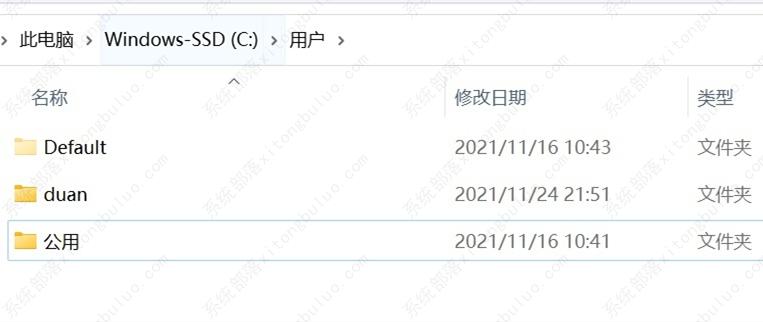
2、 按【win】+【R】,输入cmd点确定,进入命令行模式,输入whoami /user,按【Enter】键,即可查看。
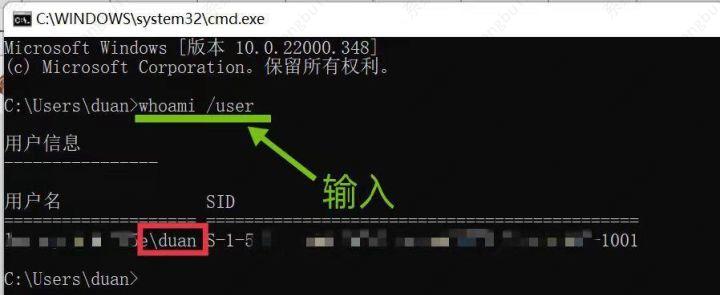
这里的SID(安全标识符)是创建用户账户时创建的唯一代码,可帮助识别Windows系统中的任何用户或组和计算机帐户 。记住这个SID,下面的步骤会用到。
二、适用系统版本
本文基于Win11家庭与学生版 ——这也是很多新电脑预装系统。Win10家庭与学生版方法是类似的。其它版本修改方式可能会有所不同。
三、改前提示(重要)
请确保电脑没有重要文件,或者已经将重要文件备份。(我搜到的很多方法评论区中均有失败的例子,需要重装系统,所以此举是为防万一)。推荐创建一个还原点,导出注册表备份,以便产生严重问题时还原系统。
修改用户名可能导致某些软件无法正常使用。
操作时不运行其他程序,避免占用。所有改名字的地方改成同一个名字。
四、修改步骤(图文)
1、创建一个临时账户
点击任务栏【开始】图标,点击【设置】。
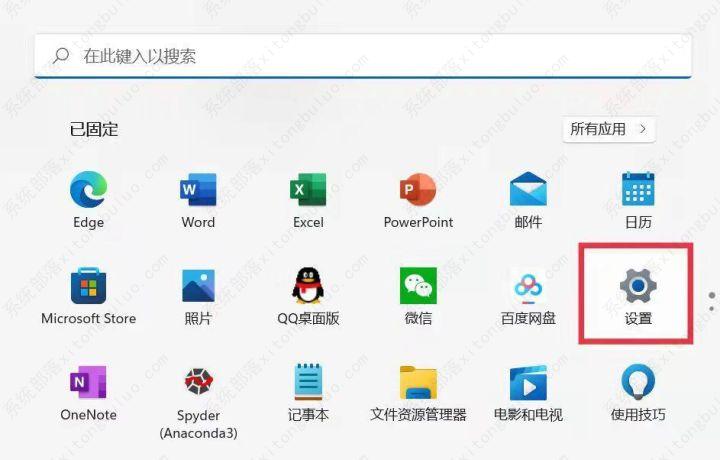
点击【左上角头像】或【账户】,进入【账户】设置,选择【家庭和其他用户】点进去。
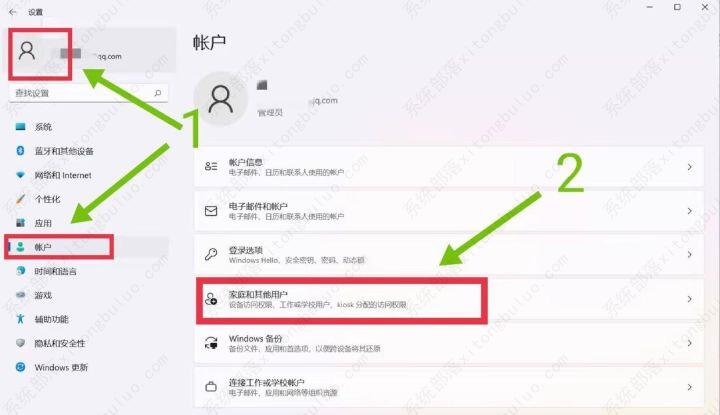
在【添加其他用户】栏,点击【添加账户】。
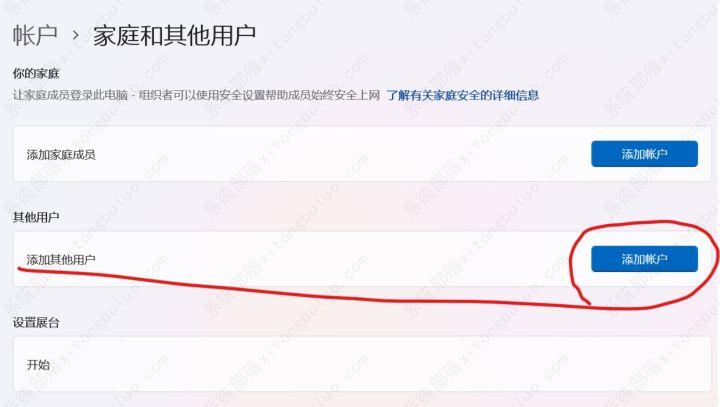
在打开的页面点击【我没有这个人的登录信息】。
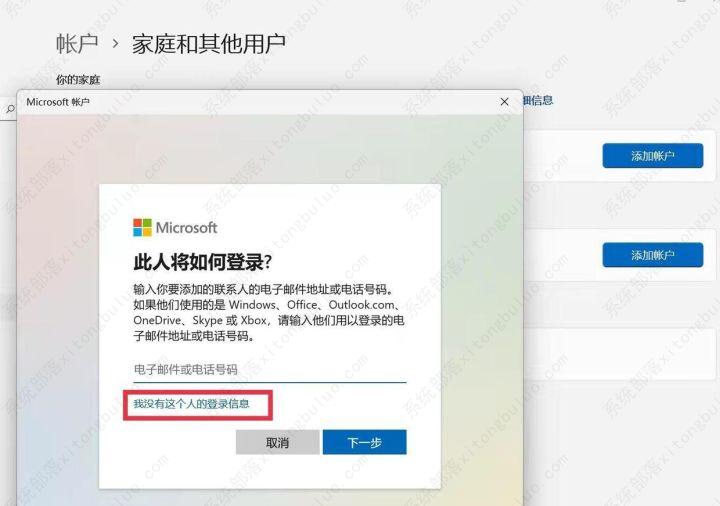
之后点击【添加一个没有Microsoft账户的用户】。
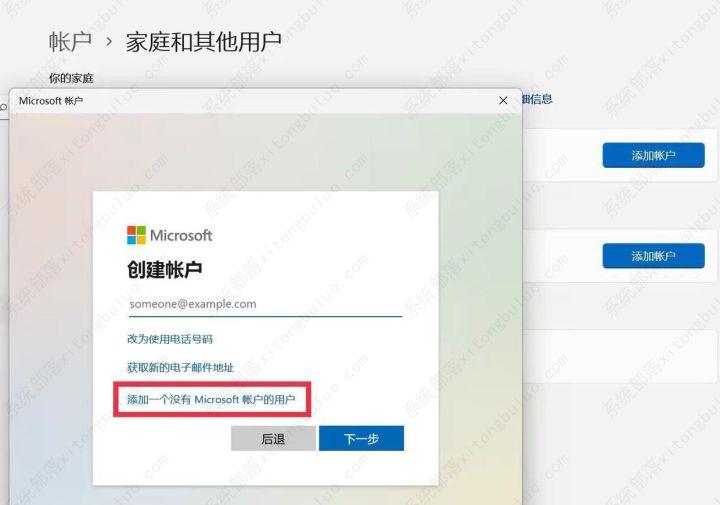
之后按照提示一步步设置临时用户,记住密码,用户名随便起一个英文名字即可(我的是yy)。
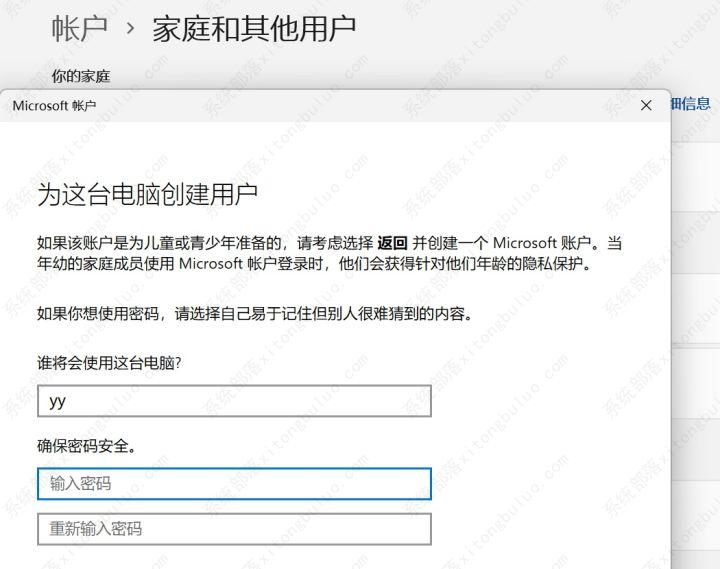
设置成功,【更改帐户类型】,之后选择【管理员】,点【确定】。
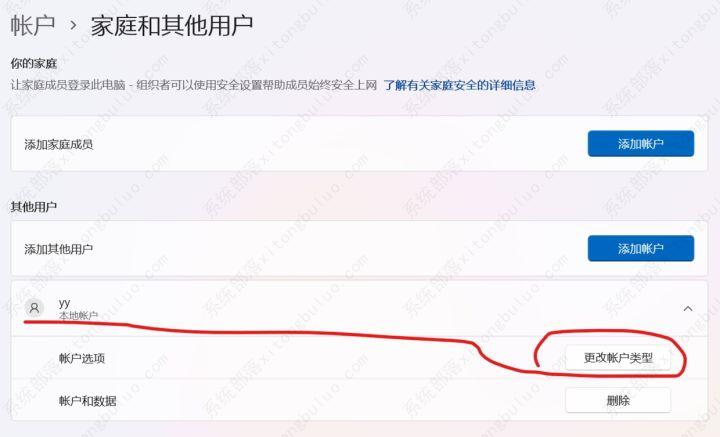
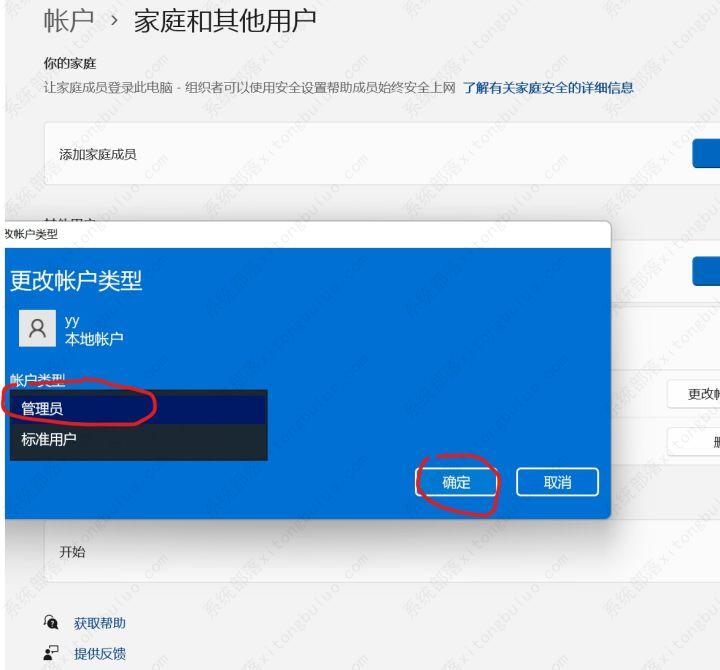
2、更改文件夹名
注销当前账户,关机重启,登录临时账户yy,这可能需要几分钟。打开是一个新桌面,进入C:\用户\目录下,即可更改用户文件夹名,将想要更改的文件夹,右键重命名,如【23169】改成【duan】(这里我已经改好了)。
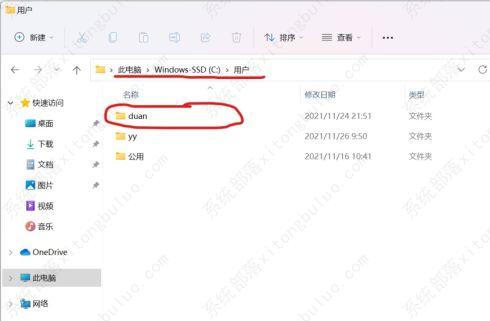
3、修改注册表
【Win】+【R】键打开“运行”,输入regedit,点确定。弹出对话框,点【是】即可。
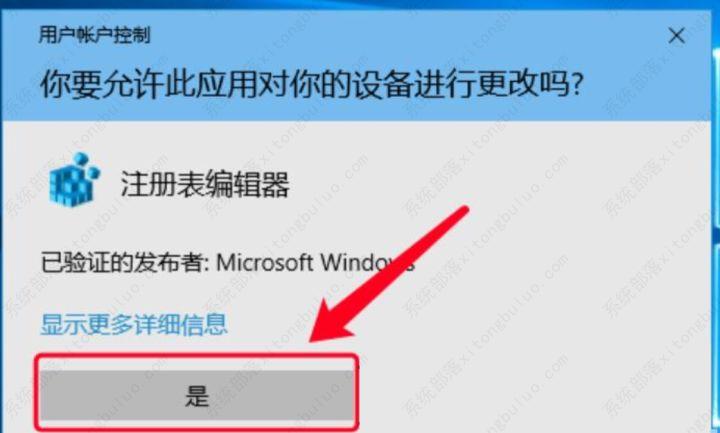
进入注册表编辑器,找到这个目录:HKEY_LOCAL_MACHINE\SOFTWARE\Microsoft\Windows NT\CurrentVersion\ProfileList 在ProfileList子文件夹里逐个查看,找到自己的SID。看ProfileImagePath对应的值,在右侧数据栏看哪个值是自己想改的名字,然后双击,改成想改的名字。这里是我已经改好的【duan】。(临时账户yy的值不需要修改,因为创建了临时账户yy,因此还有yy对应的SID,看清不要改错了)
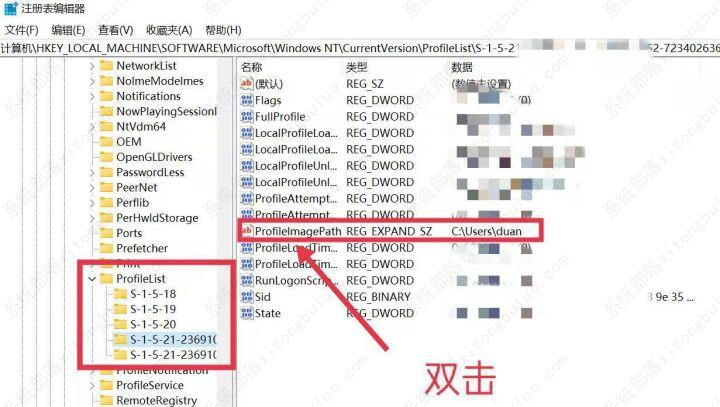
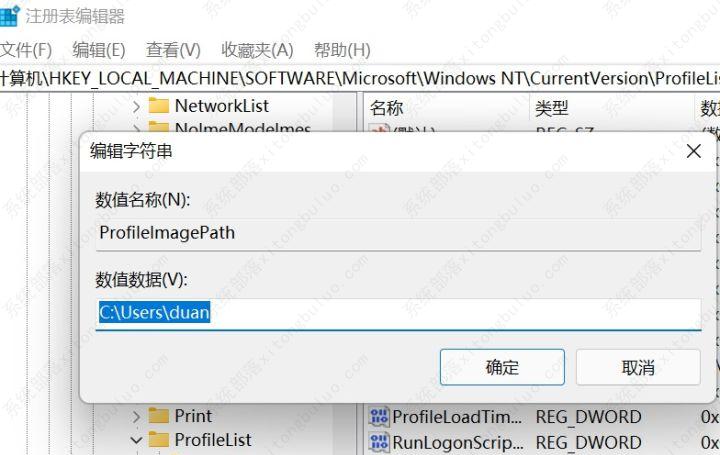
在HKEY_LOCAL_MACHINE\SOFTWARE\Microsoft\Usermanager目录下做出同样的修改(此步可省略)
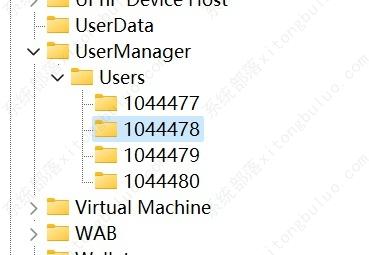
4、退出临时账户,关机重启,使用原来的账户登录
5、修改环境变量
【此电脑】–右键选择【属性】,进入【高级系统设置】。
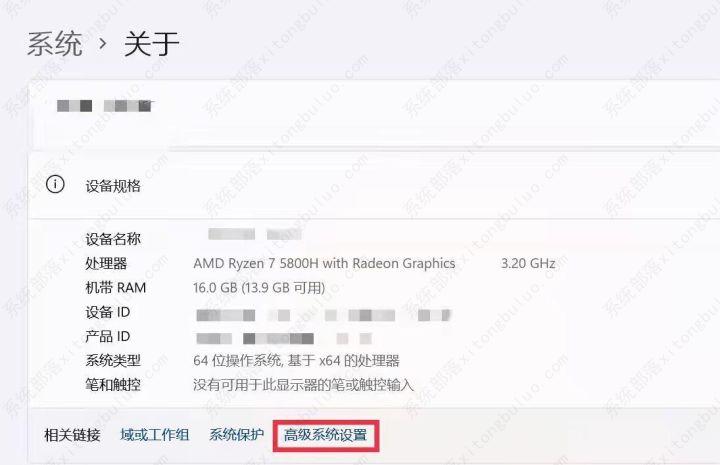
点击【高级】–【环境变量】。
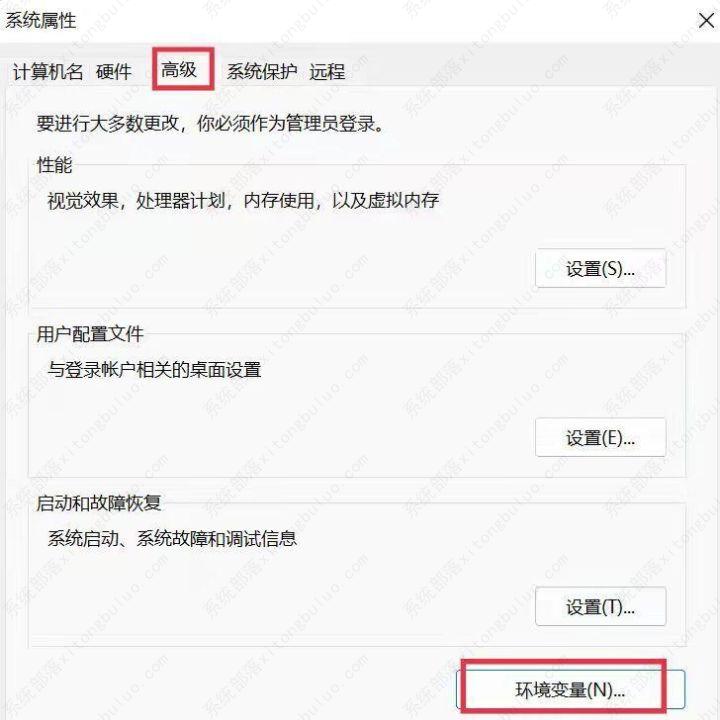
进入【环境变量】后,选择【用户变量】,将你希望改变的用户名全部进行更改(编辑),我的已经改成了【duan】(注意此时黄框内的内容还没有变,可能还是一串数字)
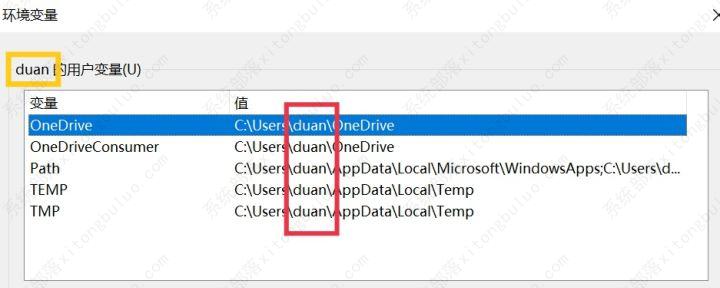
6、修改用户属性
【Win】+【R】键打开“运行”,输入control userpasswords2点确定,进入【用户账户】界面,选择要改的账户,点击【属性】,此时修改用户名即可。修改后点击【应用】。
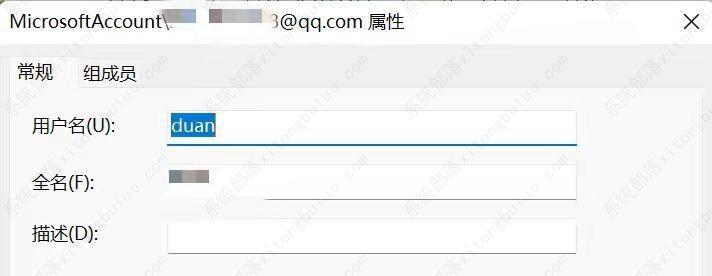
7、检查
重启计算机,注销账号,重启计算机,重新登录即可。改完后onedrive不可用,打开onedrive软件退出账号重新登陆即可。 此时环境变量界面也已经修改,即图18黄框内容。 检查命令行界面,按【win】+【R】,输入cmd点确定,进入命令行模式,输入set username,按【Enter】键,即可查看。 某些软件初次打开有问题,退出重新打开试试。
由于路径的改变,一些软件使用过程中可能出现问题。几种可能有用的方法如下:
使用软件自带的修复(repair)程序,软件设置等选项可能包含修复,软件卸载或安装程序运行时可能弹出修复选项。
(软件打不开)以管理员身份运行命令提示符,键入
mklink /d C:\Users\老用户名 C:\Users\新用户名
按【Enter】键。
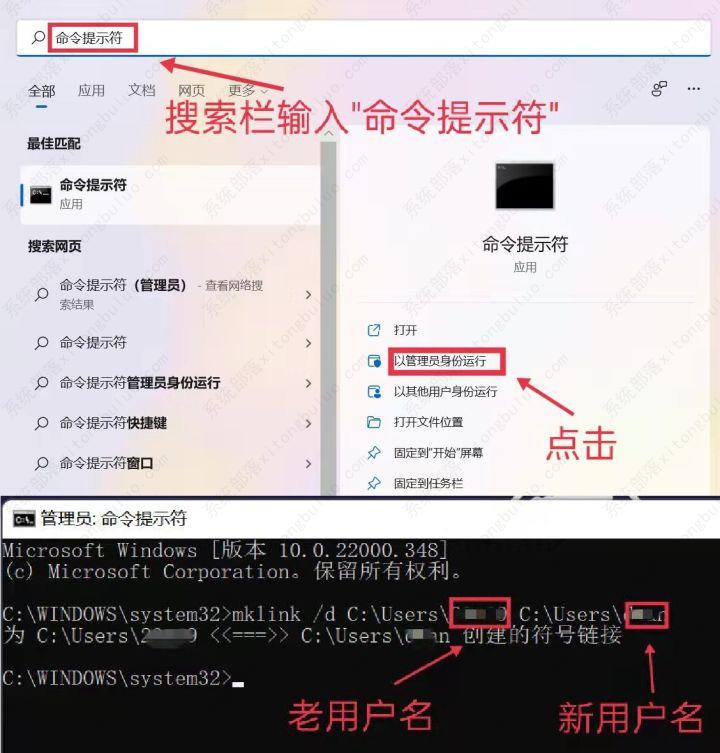
查看环境变量、注册表等看是否需要修改。
彻底卸载,重新安装。
8、删除临时账户
此时临时账户yy可以删除,因为不再使用。
五、失败了怎么办
所谓失败了,就是出现各种奇怪问题,这是很搞人心态的,比如非必要千万不要改C盘用户名!!!
如果产生严重错误,使用提前创建的还原点,可以还原系统。没有创建,在重装系统前(最坏的情况)也可以尝试,因为系统可能在更新时自动创建还原点。
结语:至此,用户名修改完毕。开机时显示的是微软账户名,不是修改后的名字没有影响。

 支付宝扫一扫
支付宝扫一扫 微信扫一扫
微信扫一扫












.png)

.png)
